
Բովանդակություն:
- Հեղինակ John Day [email protected].
- Public 2024-01-30 09:48.
- Վերջին փոփոխված 2025-01-23 14:48.
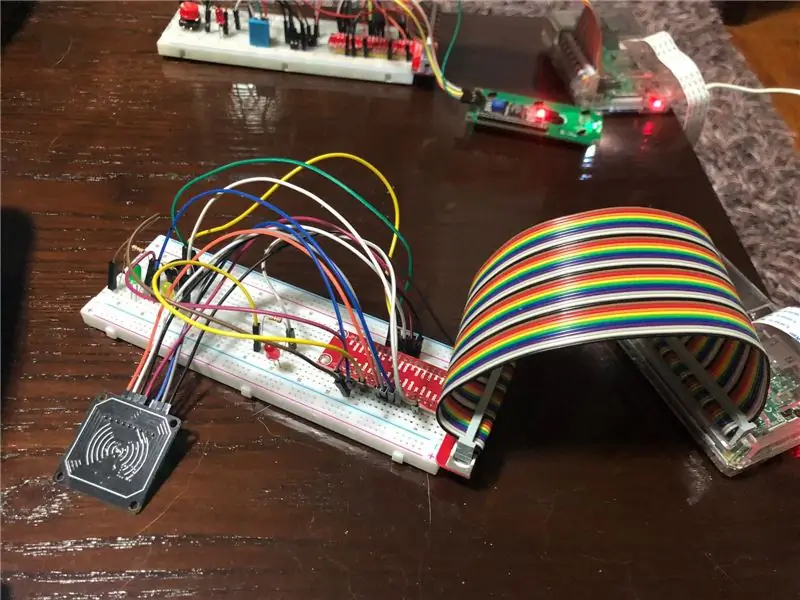

Բովանդակություն
1 Smart Secure Home- ի ակնարկ
2 Սարքավորման պահանջներ + Կարգավորում
3 Softwareրագրային ապահովման պահանջներ + Կարգավորում
4 Գրանցեք ազնվամորիին որպես իր
5 Ստեղծեք S3 դույլ
6 DynamoDB կարգավորում + Կանոններ
7 Ակնկալվող արդյունքը
8 կոդ (Pastebin- ից)
9 հղումներ
Ակնարկ
Բարի գալուստ: Այս Raspberry Pi նախագիծը «խելացի տուն» կառավարման համակարգ է ՝ անվտանգության որոշակի հնարավորություններով: Նախագիծը կարող է չափել տարբեր արժեքներ, ինչպիսիք են ջերմաստիճանը և լույսը: Անվտանգության բաժինը բաղկացած է Buzzer- ից, քարտերի սկաների համակարգից (թույլատրում է քարտը), ներքին և արտաքին տեսախցիկից, ինչպես նաև SMS ահազանգման համակարգից: Հետևյալ հրահանգները կներառեն ամբողջ նախագծի կառուցվածքը:
Հիմնականում մենք ունենք լուսադիոդային դիմադրություն և DHT11 տվիչ ՝ ջերմաստիճանը և լուսային արժեքները ստանալու համար: Այնուհետև արժեքները կհրապարակվեն «խելացի սենյակ/սենսորներ/արժեքներ» բաժնում, և կլինի բաժանորդագրություն թեմային ՝ ստուգելու համար, թե արդյոք արժեքները հրապարակվում են: Երբ արժեքները հրապարակվեն, արժեքները նույնպես կուղարկվեն մեր DynamoDB աղյուսակին: DynamoDB- ի ներսում պահվող արժեքները կարող են հանվել և գծագրվել գրաֆիկի մեջ, որը ցույց է տալիս իրական ժամանակի արժեքները մեր վեբ ինտերֆեյսում: (Լույսի գրաֆիկ) Վերլուծության նպատակով մեր գրաֆիկը գծելու համար սենսորներ օգտագործելուց բացի, մեր dht11 սենսորը օգտագործվում է նաև որպես պոտենցիալ «կրակի» դետեկտոր: Երբ այն հարվածի որոշակի ջերմաստիճանի, որը կարող է կրակ լինել, մենք ունենք scriptHehat.py անունով սցենար, որը կհրապարակի ջերմաստիճանը «խելացի սենյակ/սենսոր/կրակ» թեմայի վրա, այնուհետև բաժանորդագրվելու է դրան բնակարանի արտաքին հատվածը խորհրդանշող տախտակը: թեմա և LED լուսարձակում նշեք, որ հնարավոր է հրդեհ լինի: Theարթուցիչը նույնպես կանչի, ինչպես նաև SMS ՝ տան սեփականատիրոջը զգուշացնելու համար, երբ հնարավոր է հրդեհ լինի:
Տուն/սենյակ մուտք գործելու համար օգտվողը պետք է հպի իր քարտին RFID սկաների վրա: Եթե գաղտնալսված քարտը սխալ է, ահազանգը կհնչի այնքան ժամանակ, քանի դեռ չեն դիպչել համապատասխան հավատարմագրերով քարտին: Բացի այդ, երբ սխալ քարտը գաղտնալսվում է, դրսից տեղադրված տեսախցիկը լուսանկարելու է այն օգտվողին, ով թակել է քարտը և նկարը վերբեռնել S3 դույլի մեջ: Տան սեփականատերը կստանա նաև SMS հաղորդագրություն այն մասին, որ ինչ -որ մեկը փորձել է մտնել իր տուն: Սենյակում կա նաև LED ցուցիչ ՝ դրոշմելու դեպքում, եթե դուռը կողպված է/կողպված: Երբ դուռը կողպված է, դեղին LED լուսավորված է: Ապակողպված վիճակում կանաչ լուսադիոդը կվառվի: Երբ թույլտվության քարտը թակել են, դուռը կբացվի 15 վայրկյան, և կանաչ լուսավորված LED- ով վառված, այնուհետև կվերադառնա ապակողպված ռեժիմ `դեղին LED լուսավորված:
Օգտագործողները կարող են դիտել Node-Red- ի վահանակի միջոցով հավաքված տվյալները, որոնք ցույց են տալիս ընթացիկ չափման արժեքները, բացի չափիչի և պատմական գրաֆիկի գրաֆիկական ներկայացումից: Գործիքային վահանակը ներառում է նաև լրացուցիչ հնարավորություններ, ինչպիսիք են ժամացույցը, որը ցուցադրում է ընթացիկ տվյալներն ու ժամանակը և միանում է տարբեր էլեկտրական սարքերի հեռակա կառավարման համար, որոնք ներկայացված են որպես LED և ազդանշան:
Վերջապես, մենք ունենք նաև հեռագրի բոտի գործառույթ: Հեռագրի բոտը կարող է հեռակա կարգով լուսանկարել այն ամենը, ինչ տեղի է ունենում սենյակի ներսում և պահել այն S3 դույլի մեջ: Այս նկարները կպիտակավորվեն «Homed/User» անունով թղթապանակի ներսում: Հեռագրի բոտը կկարողանա հեռակա կարգով վերահսկել նաև LED լուսավորությունը սենյակում:
Քայլ 1: Սարքավորման պահանջներ + կարգավորում
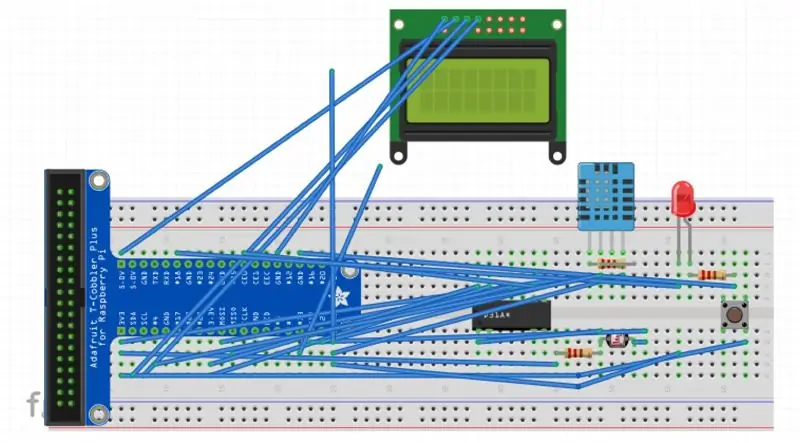
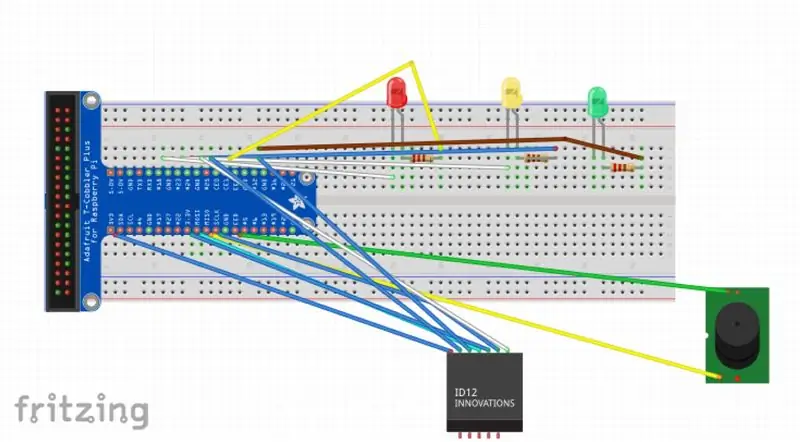
Հետևեք հետևյալ բաղադրիչներին ձեր 2 ազնվամորու պիսով, ինչպես ցույց է տրված վերևում ցրտաշունչ դիագրամներում:
2 x Ազնվամորի Պի
3 x Breadboard
1 x MCP3008 ADC
1 x DhT 11 ցուցիչ
1 x LDR
1 x RFID/NFC MFRC522 քարտի ընթերցող
4 x LED
1 x LCD էկրան
3 x 10k դիմադրություն
4 x 220/330 դիմադրություն
1 x կոճակ
1 x Buzzer
34 x Արականից արական մալուխներ
11 x Արականից իգական մալուխներ
Քայլ 2: Softwareրագրային ապահովման պահանջներ + կարգավորում
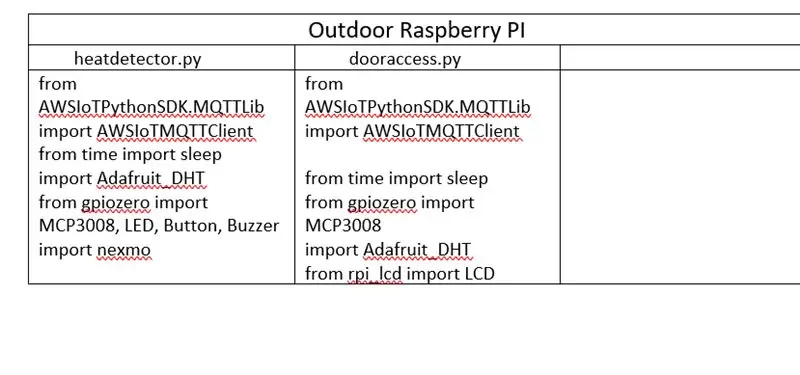
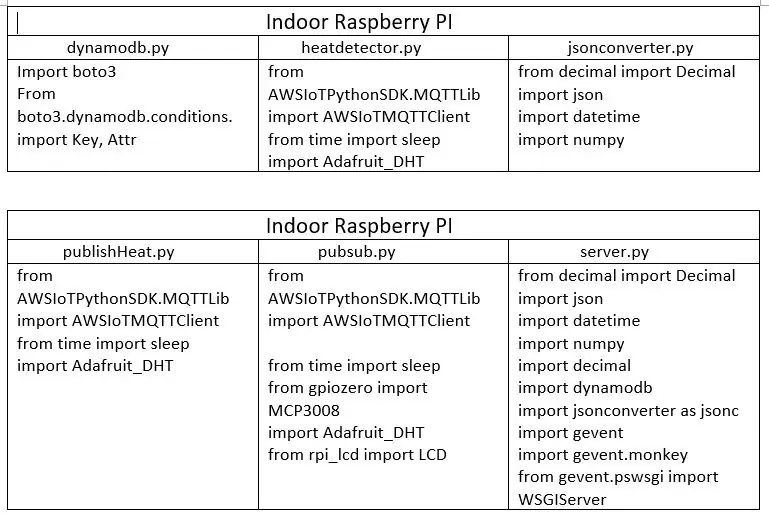
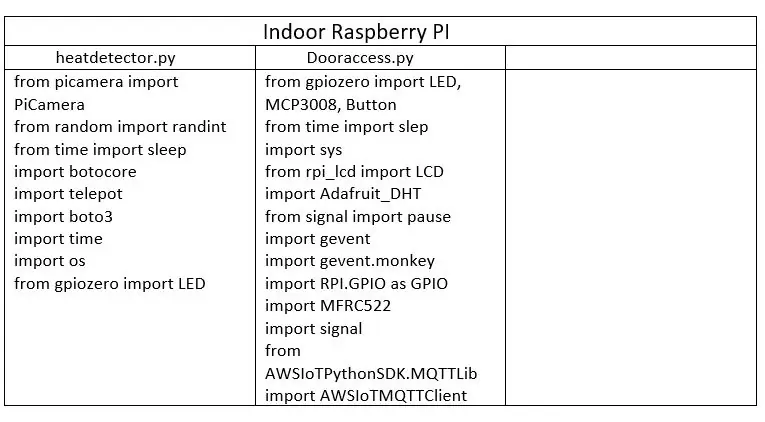
Մուտքագրեք հետևյալ հրամանները ձեր ազնվամորի pi տերմինալի մեջ `ապահովելու համար, որ դրանք տեղադրված են:
Եթե ստորև նշված ծրագրերից որևէ մեկն արդեն ներբեռնված է ձեր pi- ում, sudo pip install (nameրագրակազմի անվանումը) -upgrade- ը կկատարի այն թարմացնելու հնարքը:
- sudo pip install gevent
- sudo pip տեղադրման շիշ
- sudo pip տեղադրել nexmo
-sudo pip install-upgrade-force-reinstall pip == 9.0.3
-sudo pip- ի տեղադրում AWSIoTPythonSDK-արդիականացում-disable-pip-version-check
-sudo pip տեղադրում -upgrade pip
-sudo apt-get տեղադրել python-dev
- sudo pip տեղադրել boto3
- sudo pip տեղադրել botocore
- sudo pip install numpy
- cd
git կլոն
cd ~/SPI-Py
sudo python setup.py տեղադրել »
- cd
git կլոն
cd ~/MFRC522-python
sudo python setup.py տեղադրել »
- sudo nano /boot/config.txt, ստուգեք, արդյոք տողերը device_tree_param = spi = on
dtoverlay = spi-bcm2835 ներսում են, այլապես ավելացրեք:
Քայլ 3: Իրերի գրանցում
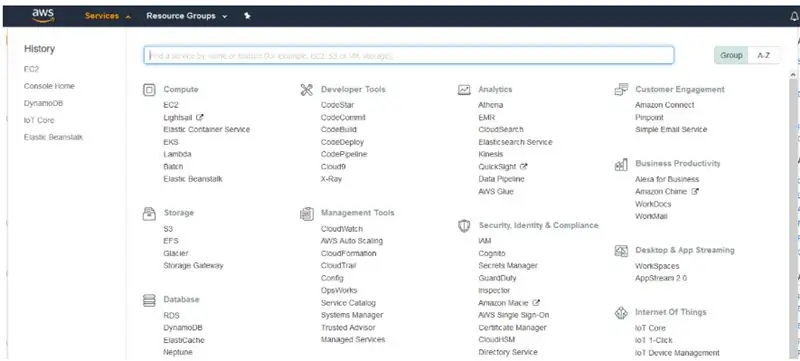
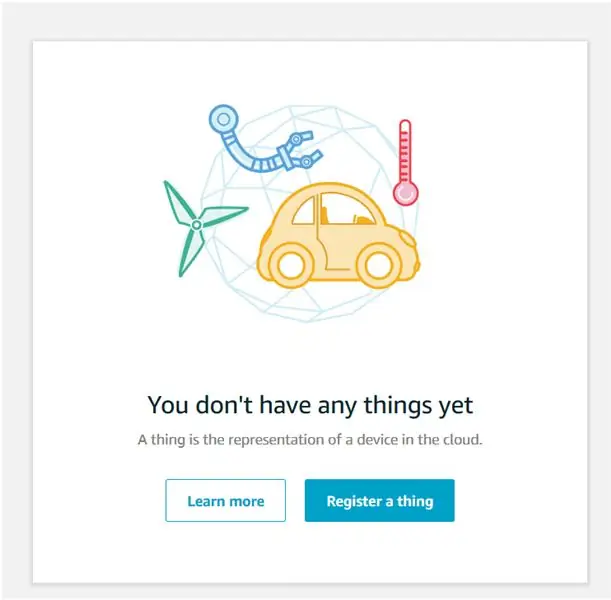
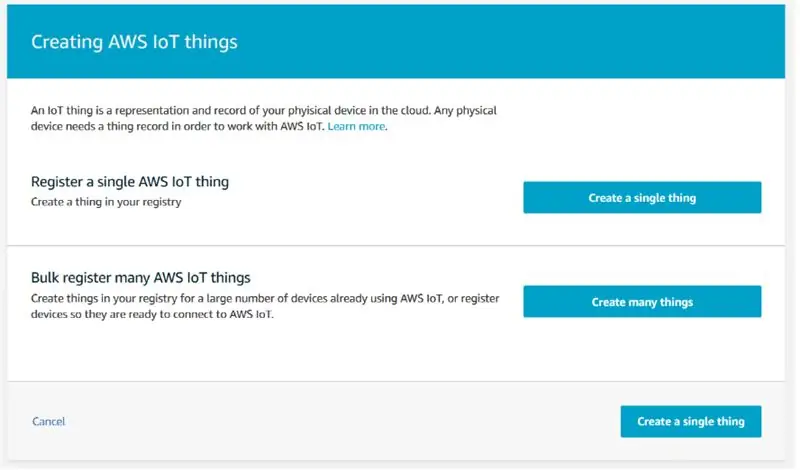
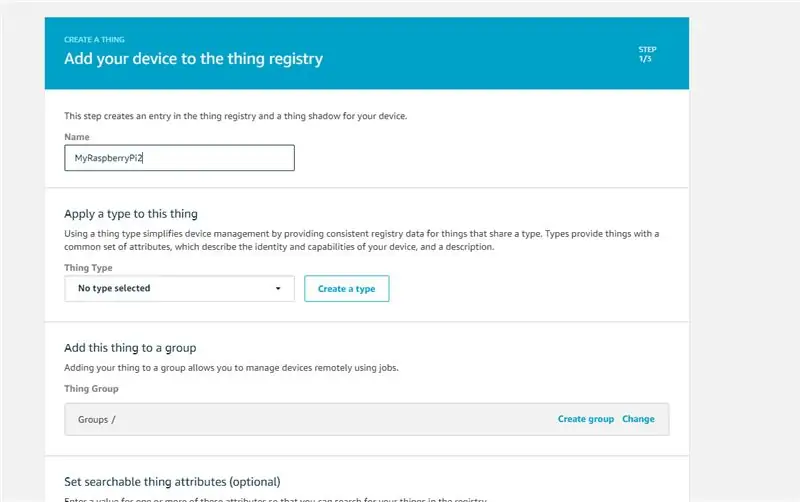
ա) Նախ, նավարկեք դեպի IoT Core AWS կայքէջում ՝ կտտացնելով ծառայություններին, այնուհետև IoT Core- ին:
բ) Կառավարման տակ գտնվող նավարկության բարում ընտրեք իրեր և ընտրեք գրանցել իրը:
գ) Ընտրեք Ստեղծել մեկ բան:
դ) Մուտքագրեք ձեր բանի անունը, օրինակ ՝ MyRaspberryPi2: Մնացած դաշտերը թողեք իրենց կանխադրված արժեքներով: Կտտացրեք հաջորդը ՝ էջի ներքևում:
ե) Կտտացրեք ստեղծել վկայագիր: Ներբեռնեք բոլոր չորս ֆայլերը: Արմատական CA ֆայլի համար ներբեռնեք Amazon Root CA 1 և պահեք այն նոթատետրում:
զ) Ավարտելուց հետո չորս ֆայլերը տեղափոխեք ազնվամորի pi- ի գրացուցակում:
է) Կտտացրեք ակտիվացնել:
ը) Կցել քաղաքականության վրա սեղմելուց հետո ձեզ կբերեն հետևյալ էջ: Կտտացրեք գրանցել բանին, քաղաքականությունը կստեղծվի ավելի ուշ:
i) iot վահանակի վրա անցեք ապահով բաժնի ներքո գտնվող քաղաքականություններին: Կտտացրեք ստեղծել քաղաքականություն:
ժ) Մուտքագրեք ձեր քաղաքականության անվանումը, այս օրինակի համար այն լինելու է MyRaspberryPiSecurityPolicy և բանալին ՝ ներքևում ՝ Ավելացնել հայտարարություններ: Այնուհետև կտտացրեք Ստեղծել.
ժա) iot վահանակի վրա անցեք դեպի հավաստագրեր ապահով բաժնի ներքո: Ընտրեք նախկինում ստեղծված սերտիֆիկատը և գործողությունների բացվող պատուհանից կտտացրեք կցել քաղաքականությանը: Կցեք նախկինում ստեղծված քաղաքականությունը:
ժբ) Կրկին ընտրեք նախկինում ստեղծված վկայագիրը և կտտացրեք կցել իրը: Կցեք նախկինում ստեղծված քաղաքականությունը: Կցեք նախկինում ստեղծված իրը:
Քայլ 4: S3 շերեփ ստեղծելը
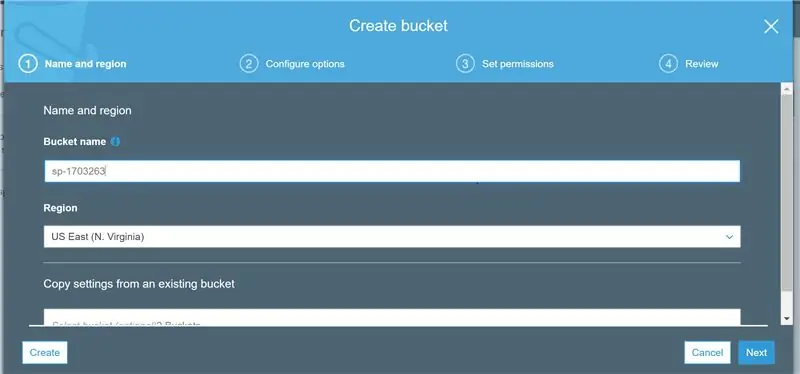
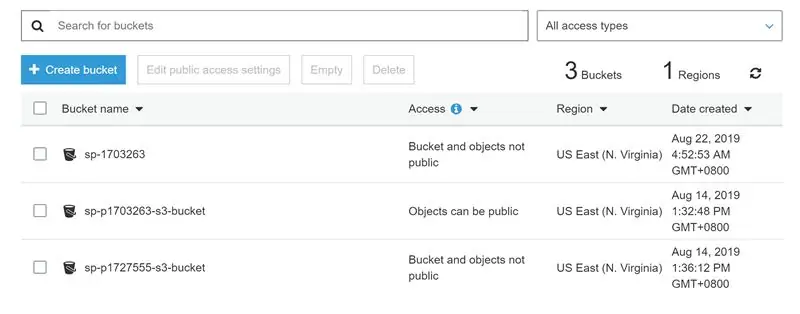
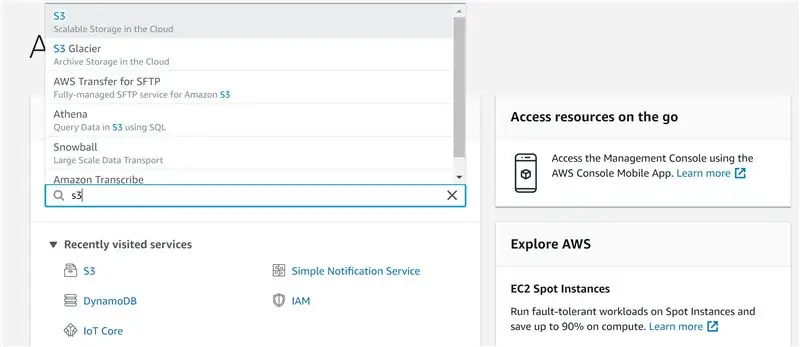
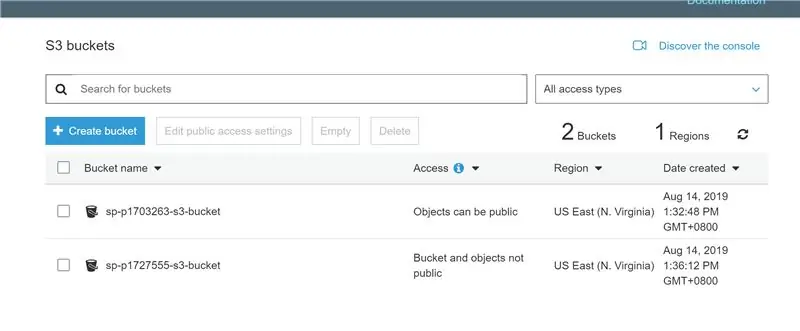
ա) Մենք կսկսենք օգտագործել AWS կառավարման վահանակում որոնման գործառույթը և որոնել «s3»:
բ) Կտտացրեք Ստեղծեք դույլ:
գ) Մուտքագրեք դույլի անունը: Այս օրինակի համար մենք կօգտագործենք «sp-p1703263» անունը: Մենք կընտրենք «US EAST (N. VIRGINIA)» տարածաշրջանը, որը us-east-1 է: Դա անելուց հետո կտտացրեք Ստեղծել.
դ) Ստեղծված նոր դույլը կհայտնվի վահանակում:
Քայլ 5: Ստեղծեք DynamoDB աղյուսակ և սահմանեք կանոններ
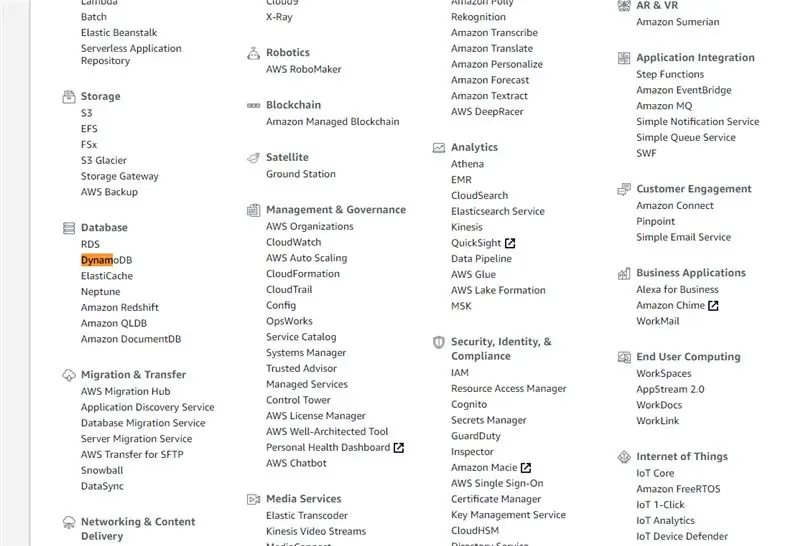
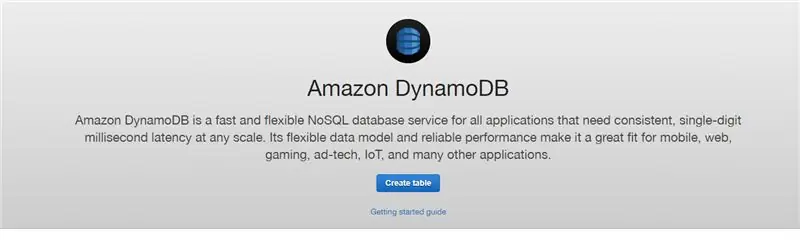
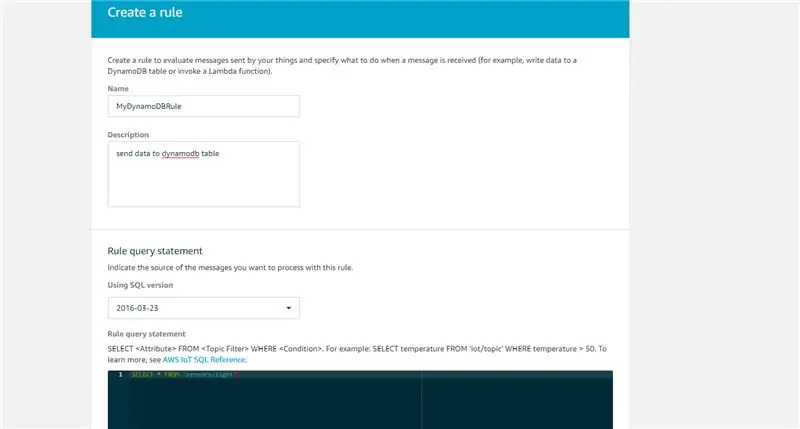
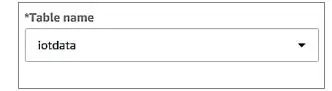
ա) Նախ, նավարկեք դեպի AWS ծառայություններ ՝ կտտացնելով դրա վրա
ծառայություններ, այնուհետև DynamoDB: Կտտացրեք Ստեղծեք աղյուսակ:
բ) Մուտքագրեք «iotdata» աղյուսակի անունը և առաջնային բանալին «deviceid» ՝ տեսակավորման ստեղնով ՝ «datetimeid», այնուհետև էջի ներքևում կտտացրեք «Ստեղծել»:
գ) Դրանից հետո վերադառնալ դեպի IoT հիմնական էջ: Կտտացրեք Գործել, այնուհետև կտտացրեք ստեղծել նոր կանոն:
դ) Ստեղծեք «MyDynamoDBRule» անունով կանոն: Կանոնի հարցման հայտարարության թեմայի ներքո մուտքագրեք «տվիչներ/լույս»:
ե) Սահմանել մեկ կամ մի քանի գործողություններ բաժնում, կտտացրեք ավելացնել գործողություն, կտտացրեք «հաղորդագրությունը բաժանել տվյալների բազայի աղյուսակի բազմաթիվ սյուների»: Կտտացրեք կազմաձևել գործողությունը: Աղյուսակի անվան տակ ընտրեք iotdata- ն: IAM դերի անվան ներքո ընտրեք ձեր ստեղծած դերը, որը «dynamodb_role» է: Կտտացրեք ավելացնել գործողություն, այնուհետև ստեղծեք կանոն:
զ) Կտտացրեք ստեղծել կանոն.
Քայլ 6: Ակնկալվող արդյունք
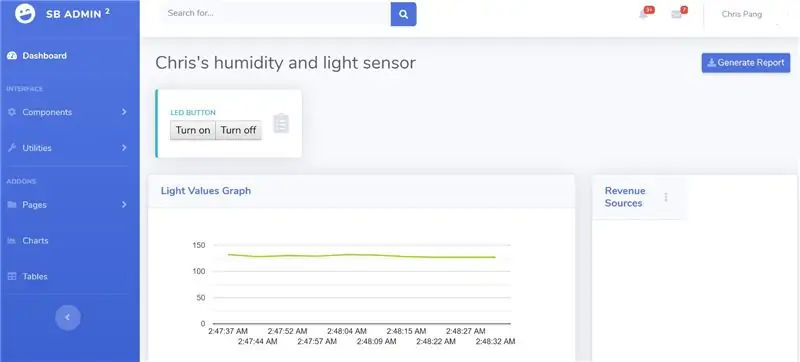
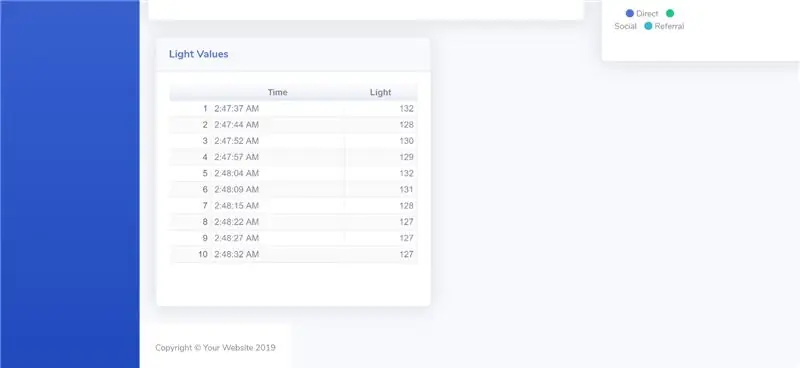
Բացօթյա
սենյակի արտաքին տեսքը ներկայացնող pi- ի համար գործարկվելու են heatdetector.py և AccessDoor.py սցենարները: Եթե սխալ քարտը հպվի RFID սկաների վրա, ահազանգը կանչի, և դեղին LED լույսը դեռ վառվի: SMS- ը կուղարկվի տան տիրոջ հեռախոսին `հնարավոր ներխուժման մասին տեղեկացնելու համար: Ահազանգը նույնպես կհնչի: Նկարը նույնպես կարվի և անմիջապես կբեռնվի S3 Bucket- ում: Եթե հպված քարտը լիազորված է, կանաչ LED լուսավորվում է, և օգտվողը կարող է մտնել: 15 վայրկյան անց դուռը նորից կողպված կլինի (Կանաչ LED- ն կանջատվի, և դեղին LED լուսավորվի): Եթե սենյակի/տան ներսում ջերմաստիճանը չափազանց բարձր է դառնում (այն ջերմաստիճանի դեպքում, որը մենք համարում ենք, որ տունը/սենյակը հնարավոր է այրվի), մենք SMS հաղորդագրություն կուղարկենք տան տիրոջը: Alaարթուցիչը նույնպես կհնչի ՝ կարմիր լուսադիոդային լուսավորությամբ:
Ներքին
սենյակի ներսը ներկայացնող pi- ի համար սցենարները կգործարկվեն publishedHeat.py, server.py, pubsub.py, telegrambot.py: Pubsub.py- ն իրական ժամանակի արժեքները կպահի DynamoDB- ում: server.py- ն գործարկելիս մուտքագրեք rpi- ի IP հասցեն ՝ 5000 զննարկիչում, ձեզ կուղղորդեն դեպի մեր վեբ ինտերֆեյսը: Մենք ունենք գրաֆիկ, որը ցուցադրում է մեր սենսորներից ստացված իրական ժամանակի լուսային արժեքները pubsub.py- ում DynamoDB- ում: Բացի այդ, պատմական լուսային արժեքները կցուցադրվեն նաև մեր վեբ ինտերֆեյսում: publishedHeat.py- ն կհրապարակի բացօթյա տախտակի ջերմաստիճանի արժեքները հրդեհային սենսորի նպատակներով: telegrambot.py- ն հնարավորություն կտա օգտվողին հեռակա կարգով վերահսկել սենյակում/տանը LED լույսի միացումը/անջատումը, ինչպես նաև լուսանկարել այն, ինչ կատարվում է ներսում և նկարը վերբեռնել S3 դույլի մեջ:
Ավելի լավ պատկերացնելու համար, թե ինչպիսին է լինելու ակնկալվող արդյունքը ՝
Քայլ 7: Աղբյուրի կոդեր (Pastebin)

Կտտացրեք հղմանը: Բաղկացած է բոլոր անհրաժեշտ աղբյուրների կոդերից ՝
Քայլ 8: Հղումներ
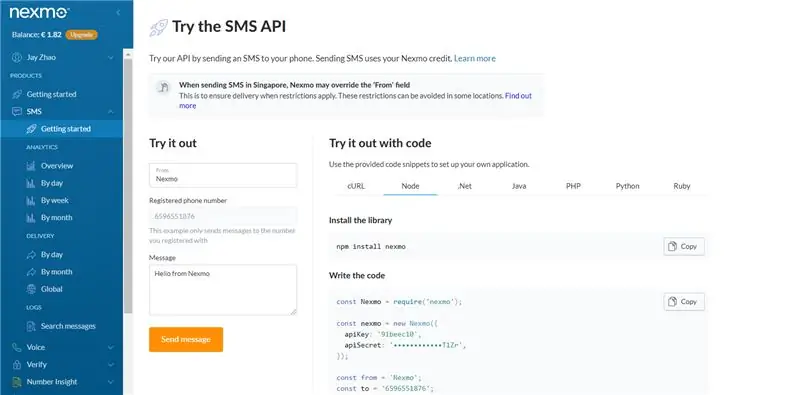
Iotguider: (2019): SMS ուղարկեք Raspberry Pi- ից Python- ի միջոցով: [առցանց] Հասանելի է ՝ https://iotguider.in/raspberrypi/send-sms-from-raspberry-pi-python/ [հասանելի է 21.08.2019 թ.]:
Խորհուրդ ենք տալիս:
Պարզեք, երբ ինչ-որ մեկը սենյակ է մտել Radar Sensor- ի միջոցով `Xyc-wb-dc: 7 քայլ

Պարզեք, թե երբ ինչ-որ մեկը սենյակ է մտել Radar Sensor- ի միջոցով: ցուցադրական տեսանյութ
Hands-Free սենյակ `8 քայլ

Ձեռքերից ազատ սենյակ. Բարև, իմ անունը Ավրո է, և ես ընդունվում եմ 6-րդ դասարան: Սա դարձրեցի ուսանելի, որ դա մի սենյակ մտնելու և դուրս գալու հիանալի միջոց լինի: Այնուամենայնիվ, ես չունեի ծրագրեր պատրաստելու ռեսուրսներ և զգացի, եթե ինչ -որ մեկը ներս է մտնում: Այսպիսով, ես սենյակը զրոյից սարքեցի
DEEDU Դատարկ սենյակ `6 քայլ

DEEDU դատարկ սենյակ. Այս գործունեության նպատակն է բարձրացնել օգտագործողի զգայունությունը էներգիայի սպառման նկատմամբ ջերմաստիճանի վերահսկման համար: Այս գործունեությունը նախատեսված է 12 տարեկանից բարձր երեխաների համար, ովքեր կարողանում են կարդալ և հասկանալ ջերմաստիճանի ցուցիչ թվերը և
Իմացեք, երբ ինչ -որ մեկը սենյակ է մտել ՝ 7 քայլ

Իմացեք, թե երբ ինչ -որ մեկը սենյակ է մտել
NodeMCU Smart սենյակ - ESP8266 - Arduino: 6 քայլ

NodeMCU Smart սենյակ | ESP8266 | Արդուինո. Ես ստեղծում եմ youtube- ի շարք " Ինչպես ավտոմատացնել ձեր սենյակը arduino- ով: " և որպես այս արտադրության մի մաս, ես ձեզ եմ ներկայացնում իմ վերջին նորացումներից մեկը: Ես որոշեցի օգտագործել ESP8266 nodemcu WiFi մոդուլը, քանի որ այն կարող էր ծրագրավորվել որպես
